mac鼠标坏了怎么用键盘控制 在Mac电脑中如何通过键盘实现鼠标点击功能
当我们的Mac鼠标出现故障时,如何使用键盘来控制电脑并实现鼠标点击功能成为了一项重要的技能,在Mac电脑中,我们可以通过一些简单的操作来实现这一功能。无论是在办公还是娱乐时,键盘控制鼠标的方法能够帮助我们更加高效地操作电脑。下面我们将介绍一些实用的技巧,让我们一起来了解如何在Mac电脑中通过键盘实现鼠标点击功能。
具体方法:
1.打开“苹果”菜单,选择“系统偏好设置”。你可以启用名为“鼠标键”的功能,这样你就能用键盘在屏幕上移动鼠标。取代鼠标的功能。你可以从“系统偏好设置”菜单中启用鼠标键功能。
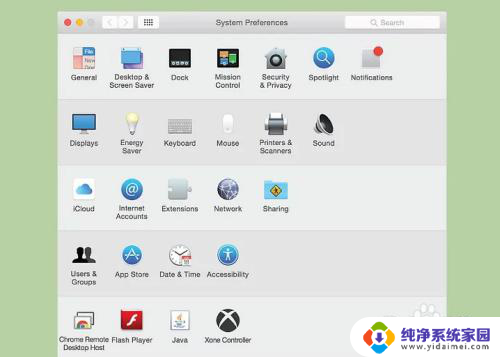
2.选择“辅助”,然后选择“鼠标和触控板”。这样你就能调整鼠标相关的辅助选项。
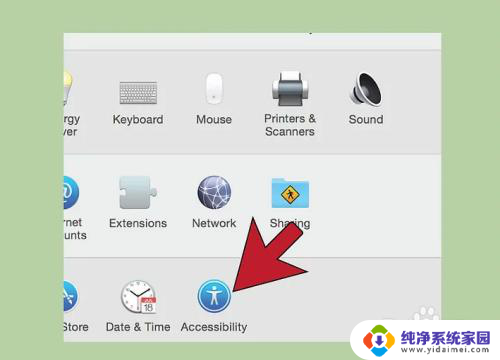
3.启用菜单中的“鼠标键”。这样会打开鼠标键功能。
如果鼠标已坏,按下Option+Command+F5组合键可快速启用鼠标键。

4.使用数字键盘或触控板来移动光标。OS X操作系统允许你使用数字键盘来移动光标,用户也可以从包含数字和字母的键盘上设置一组字母和数字。将它们用来移动光标。
数字键盘 - 分别按下8、2、4和6数字键来上、下、左、右移动光标。也可以按下7、9、1和3键来向四个对角方向移动光标。
键盘- 分别按下8、K、U和O数字键来上、下、左、右移动光标。你可以按下7、9、J和L键来向四个对角方向移动光标。

5.按下.5 或 I 来点击对象。 具体的按键取决于你移动光标的具体方法。
按住Ctrl键,按下按键来右键点击对象。

6.按下 . 或 M 键点击对象,并长按点选操作。 这样你就能使用光标来拖拽对象。

7.按下.. 键松开鼠标按钮。 这样你就能松开目前所拖拽的对象。

8.关闭“鼠标键”功能,继续输入文本。

以上就是当Mac鼠标坏了时如何使用键盘进行控制的全部内容,如果你也遇到了同样的情况,请参照小编的方法来处理,希望对大家有所帮助。
mac鼠标坏了怎么用键盘控制 在Mac电脑中如何通过键盘实现鼠标点击功能相关教程
- mac没鼠标怎么操作 如何在Mac电脑中使用键盘代替鼠标点击功能
- 鼠标右键没反应了 电脑鼠标右键无法点击怎么办
- 鼠标不能右键 电脑鼠标右键点击无效怎么办
- 怎么启用键盘鼠标 键盘鼠标如何连接使用
- 电脑上哪个键能代替鼠标右键 电脑键盘右键代替鼠标
- 鼠标右键按下去没反应 电脑鼠标右键点击无反应怎么办
- 用键盘怎么关电脑 如何在不使用鼠标的情况下通过键盘关机
- 电脑鼠标点不上去怎么办 电脑鼠标左键点击没反应
- 可刚第一次开机,怎么连接键盘和鼠标? 怎样通过键盘或鼠标开机电脑
- 鼠标没反应按哪个键 电脑鼠标点击没反应如何处理
- 笔记本开机按f1才能开机 电脑每次启动都要按F1怎么解决
- 电脑打印机怎么设置默认打印机 怎么在电脑上设置默认打印机
- windows取消pin登录 如何关闭Windows 10开机PIN码
- 刚刚删除的应用怎么恢复 安卓手机卸载应用后怎么恢复
- word用户名怎么改 Word用户名怎么改
- 电脑宽带错误651是怎么回事 宽带连接出现651错误怎么办